Dlaczego nie pisać plików na dysku sieciowym za pośrednictwem routera Linksys WRT3200ACM?
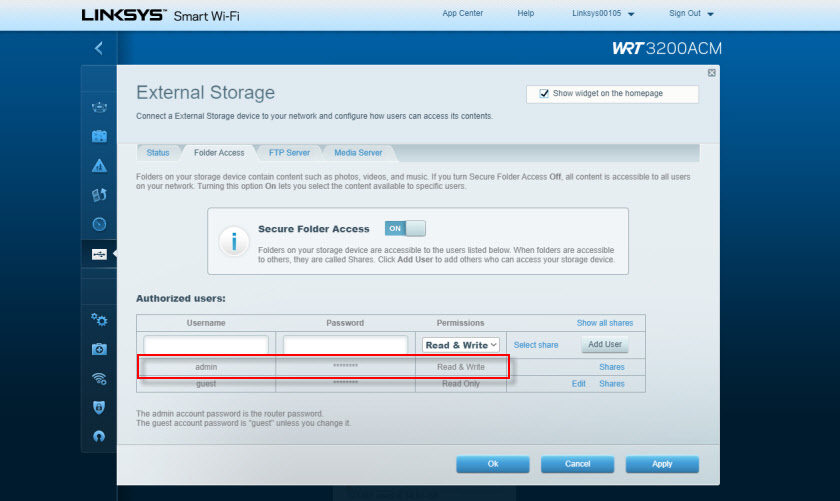
- 4809
- 407
- Pani Lilianna Janowski
Dlaczego nie pisać plików na dysku sieciowym za pośrednictwem routera Linksys WRT3200ACM?
Mam router Linksys WRT3200ACM, kilka telewizorów w sieci domowej i laptopa, staram się stworzyć serwer multimedialny, podłączając dysk flash do złącza USB, jako napęd sieciowy. Sieć pokazuje napęd sieciowy i dane na ten temat, ale można je odtwarzać tylko na urządzeniach i kopiować z dysku sieciowego, ale niemożliwe jest rejestrowanie danych na dysku sieciowym.Nie rozumiem, co jest nie tak, a gdzie patrzeć, wydaje się, że dysk jest chroniony przed nagraniem, ale jako dysku używam teraz zwykłego dysku flash, który jest przytłoczony zwykłymi warunkami, i wypróbowałem niektóre dyski flashowe siebie, może przegapiłem jakąś konfigurację w sobie? Byłbym bardzo wdzięczny za pomoc.
Odpowiedź
Nie mam routera Linksys WRT3200ACM. Nie musiałem konfigurować napędu sieciowego (dysk flash) i ogólnego dostępu do plików za pośrednictwem routerów Linksys. Ale w twoim przypadku problem może być w zakresie praw dostępu. Dzięki dostępowi do sieci USB, dysk za pośrednictwem routera Linksys WRT3200ACM jest pełny dostęp (prawo do pisania plików) ma tylko administrator (lub konto, które przypisuje się te prawa). Oznacza to, że na komputerze musisz przejść do dysku sieciowego pod nazwą użytkownika i hasła administrator routera, aby uzyskać możliwość rejestrowania i usuwania plików na dysku. Na poniższym zrzucie ekranu możesz zobaczyć, że prawa do odczytu i zapisu (czytanie i wprowadzanie) są ustawione dla użytkownika, a tylko dla użytkownika „gościa” odczytu (tylko czytanie) (tylko czytanie).
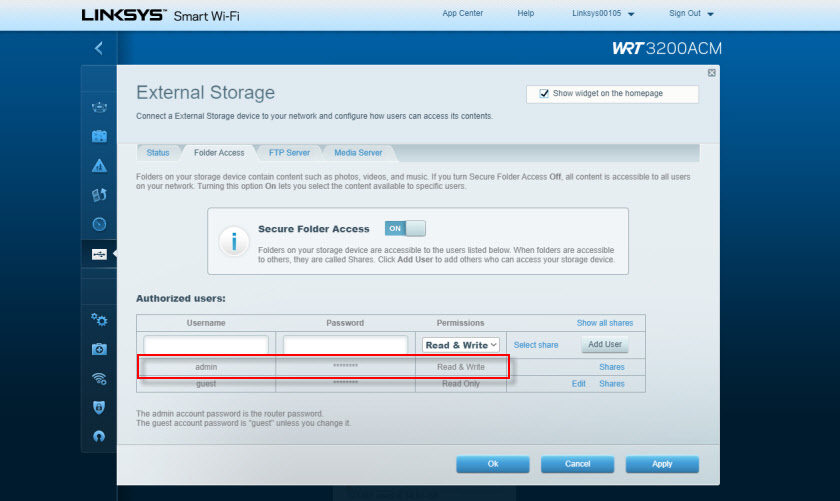
Użytkownik „admin” jest administratorem routera. To znaczy nazwa użytkownika „admin” i hasło - które wprowadzasz przy wejściu do ustawień routera Linksys WRT3200ACM. W tym samym oknie (na powyższym zrzucie ekranu) możesz utworzyć nowego użytkownika i przypisać mu prawa do odczytu i zapisu lub odczytania.
Aby uzyskać całkowity pełny dostęp do dysku (z możliwością kopiowania nowych plików i ich usuwania), musisz przejrzeć dysk, jak użytkownik z prawami odczytu i zapisu (domyślnie jest to użytkownik „admin”).
Instrukcje podłączania dysku sieciowego w systemie Windows 10: https: // help-wifi.Com/Raznye-Sovety-dlya-Windows/Kak-podkllyuchit-SETEVOJ-Disk-V-Windows-10/
Dostęp do dysku sieciowego za pośrednictwem routera Linksys z prawami i prawami do usuwania plików:
W „My Computer„ Click ”Połącz dysk sieciowy”.
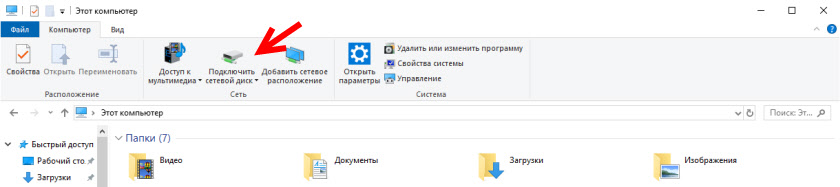
Następnie wprowadź adres wiosłowania i umieść pole w pobliżu „Użyj innych danych księgowych”.
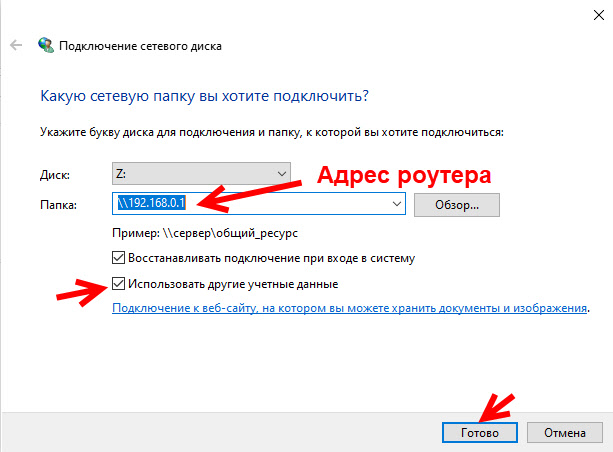
Wprowadź nazwę użytkownika i hasło do konta, pod którym chcemy uzyskać dostęp do naszego dysku. Konto powinno mieć prawa do czytania i rejestrowania. Możesz przejść pod nazwą użytkownika administratora Linksys WRT3200ACM. Ustaw pole wyboru „Pamiętaj o danych księgowych” (nie przeznaczyłem go na zrzucie ekranu).
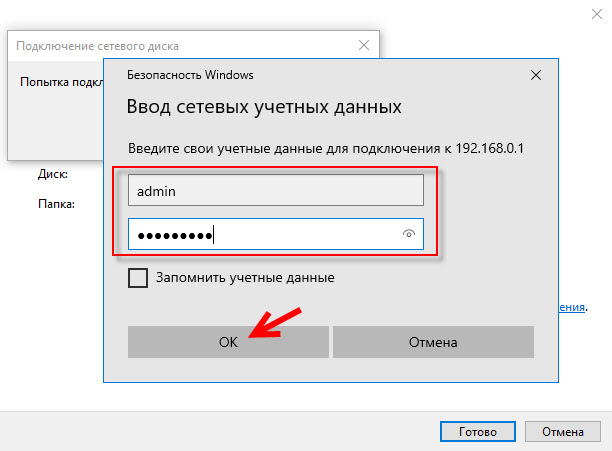
Następnie dysk sieciowy pojawi się na moim komputerze i musisz mieć pełny dostęp do dysku. Możesz tam skopiować nowe pliki i je usunąć.
- « Jak włączyć Wi-Fi na laptopie HP lub pobierz i zainstaluj sterownik?
- Nie mogę wejść na stronę Ustawienia modemu Huawei E8372H, problem z przesunięciem hasła »

